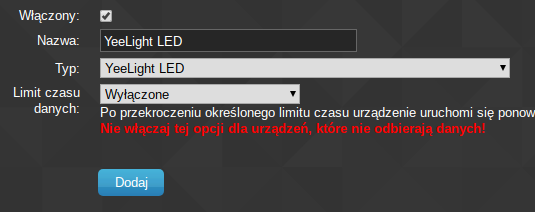Żarówki Yeelight, które bardzo dobrze się u mnie sprawują ( konfiguracje i integracje z Domoticzem opisałem tu ) mają jedną, podstawową wadę. Muszą być cały czas zasilane. Jeżeli są umieszczone w żyrandolu w salonie, trzeba cały czas uważać aby nie wyłączyć światła włącznikiem ściennym. Rozwiązaniem jest zastosowanie bezprzewodowego włącznika ściennego typu dzwonkowego. Oczywiście Xiaomi właśnie takie ma w ofercie. Przypadek ?

Ja kupiłem przycisk podwójny, trzyfunkcyjny. ( 1 przycisk, 2 przycisk i naciśnięcie obu ) . Jest to wersja WIFI, zasilana bateryjnie ( podobno czas działania baterii to 2 lata ). Instalacja jest bardzo prosta. Parujemy urządzenie z MiHome zgodnie z podpowiedziami w aplikacji ( podczas parowania naciskamy dłużej jeden z przycisków ). Następnie w aplikacji przypisujemy odpowiednie zdarzenia.
Przechodzimy do urządzenia głównego Getaway i sekcji Automation.
Sprawdzamy czy wszystko działa i przechodzimy do Domoticza. Najpierw musimy jednak przygotować instalacje. Ja postanowiłem odkręcić włącznik i na jego miejsce przykleić Xiaomi Aqara Smart Light Switch Wireless.
Aby żarówki były cały czas zasilane musimy połączyć kable w puszce. U mnie są trzy więc możliwości nie jest za dużo. Po tej czynności żarówka powinna świecić w sposób ciągły. Ukryłem przewody w puszce i nakleiłem ( przy pomocy dołączonej taśmy ) przełącznik.
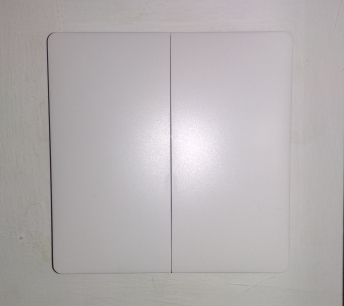
Tak wygląda na ścianie.
Jeżeli mamy już inne urządzenia Xiaomi w Domoticzu system wykryje go automatycznie. Jeżeli to dopiero początek pracy z czujnikami Xiaomi zachęcam do zapoznania się z wpisem Xiaomi Smart Home Starter Kit w Raspberry Pi i Domoticzu.

W Domoticzu dodajemy zdarzenia /Konfiguracja/Więcej opcji/Zdarzenia. U mnie jest tak:
Switch On – naciśnięcie lewego klawisza

Switch Off

Dodajemy do pulpitu nasz włącznik zmieniając domyślne opisy wedle uznania.

Po aktualizacji Poziomów wyboru i Nazwy włącznika zdarzenia nie uaktualnią się automatycznie. Trzeba zaktualizować utworzone zdarzenia.
Efekt końcowy jest bardzo przyjemny.
Można już wyłączyć oddzielne sterowanie dla każdej z żarówek Yeelight robiąc trochę miejsca na pulpicie.

Podsumowanie.
Tym sposobem możemy sterować oświetleniem na 3 sposoby: poprzez aplikacje MiHome, Domoticzem i bezpośrednio włącznikami na ścianie. Można kupić przyciski montowane bezpośrednio do puszki, ale chińskie puszki są kwadratowe i większe, więc trzeba przerabiać otwory. Plusem jednak takiego rozwiązania jest możliwość użycia normalnych żarówek. Sterowanie odbywa się wewnątrz modułu. Ja zdecydowałem się na mniej inwazyjną metodę bateryjną. Na Gearbest.com cena takiego włącznika to ok. 40 zł. Za białą żarówkę musimy dać ok 60 zł. Biorą pod uwagę, że jednym przyciskiem możemy obsłużyć 3 żarówki cena nie jest już tak zaporowa. Zamówiłem już dwa kolejne.